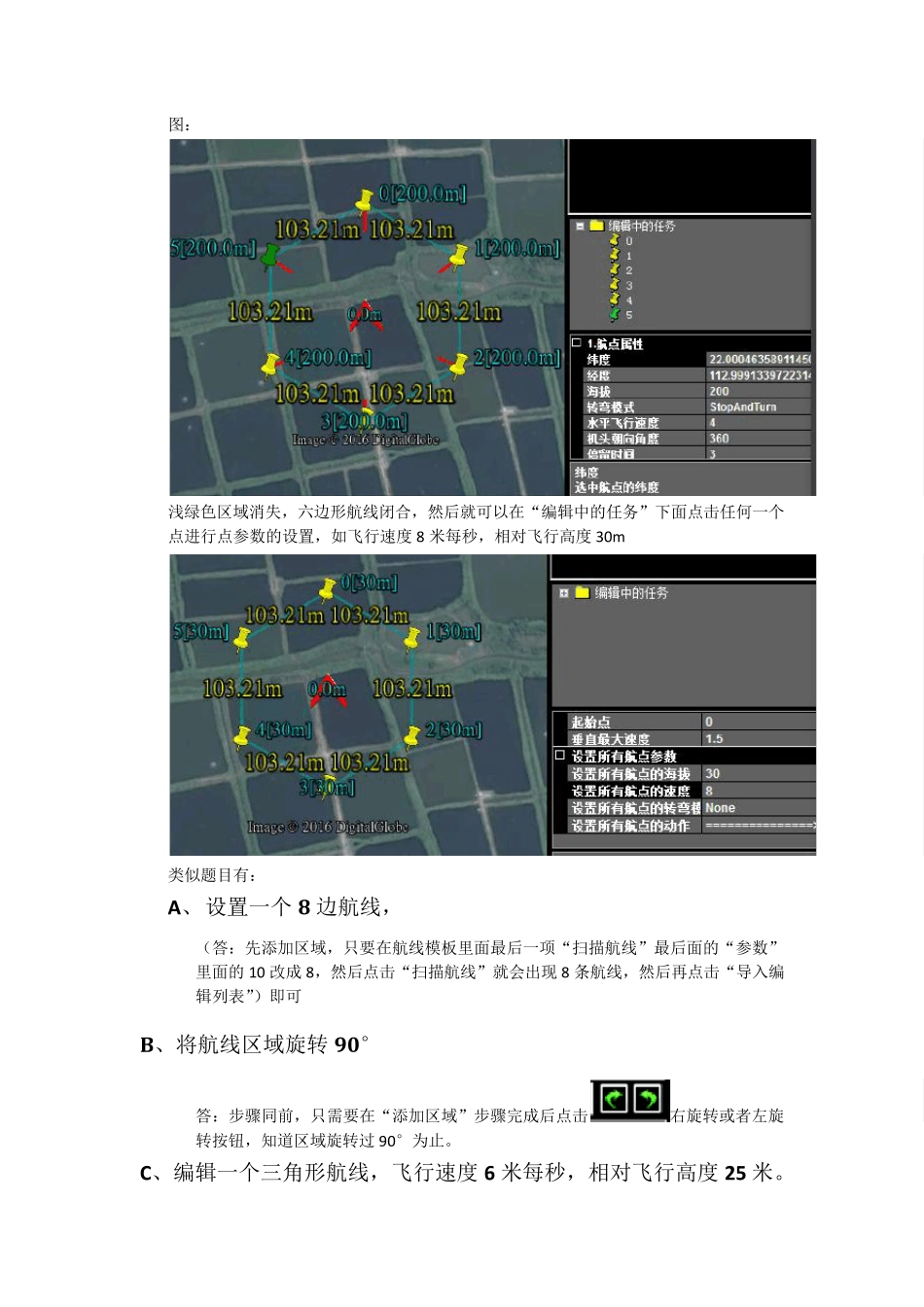2016 年3 月7 日AOPA 考试地面站部分题目 1、 通过扫描航线,设置一个六边形,飞行速度8 米每秒,相对高度30m 答:进入大疆地面站,点开工具箱,点击进入航线模板,可以看到如下画面: 点击添加区域,就可以看到一个浅绿色的区域出现,然后再模板栏下边圆形模板一栏的后面“参数”项,将数字 20 改为 6,然后点击圆形,就可以看到如图显示: 然后点击“导入到编辑列表“将所建立的航点信息导入到编辑器里面的编辑列表里,如图: 浅绿色区域消失,六边形航线闭合,然后就可以在“编辑中的任务”下面点击任何一个点进行点参数的设置,如飞行速度8 米每秒,相对飞行高度30m 类似题目有: A、 设置一个8 边航线, (答:先添加区域,只要在航线模板里面最后一项“扫描航线”最后面的“参数”里面的10 改成8,然后点击“扫描航线”就会出现8 条航线,然后再点击“导入编辑列表”)即可 B、将航线区域旋转90° 答:步骤同前,只需要在“添加区域”步骤完成后点击右旋转或者左旋转按钮,知道区域旋转过 90°为止。 C、编辑一个三角形航线,飞行速度6 米每秒,相对飞行高度25 米。 切记:如果要让航线旋转90°,则必须先将区域旋转,然后才再生成航线即可如下图: 2、 扫描航线4 条,相对高度 30m 。速度 15 米每秒 答:方法同上,不再啰嗦! 3、 设置返航点 在地面站主界面的右上角就可以看到用灰色字体显示的不可编辑的按钮“设置返航点”,当地面站 和飞机连接成功的时候,该按钮为白色字样,显示,这样就可以点击进入,输入你要飞机返航的返航点的经纬度和海拔高度,确认即可。 4、 终止飞行 点击上图右上角的“暂停按钮”(是否正确,有待当天考试的同学们出面订正) 5、 直接飞往另一个点 答:在地面站主界面有个“工具箱”,点开进入,可以看到“点击模式”一栏,然后点击进入可看到如图 输入所要求的海拔高度和飞行速度参数,其他操作如下: 6 、在航点之间添加一个点 答:这个功能的实现是在航线模式下完成,具体看见图 拓展:如何在一个航点前面添加一个航点? 只需要按着Ctrl 键,然后用鼠标单击两个点之中最大的那个点,比如在2 号点和3 号点之间加入一个点,那么按着Ctrl 按键,用鼠标单击3 号点就会在2 号点和3 号点之间生成一个3 号点,原来的3 号点变成4 号点。照此也可在航点之前添加点 7、 如何马上飞去一个指定的点? 答:主界面的左上角有个很小的空格框 “输入要...